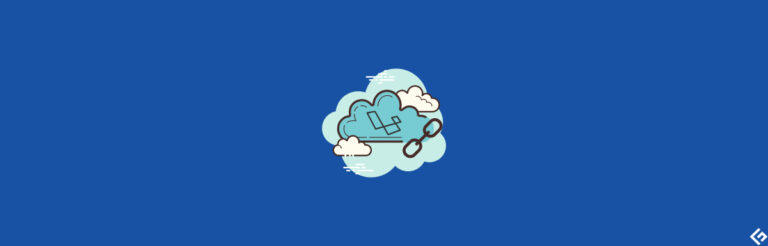在Windows和Mac上在清空回收站后恢复已删除的文件

D-Back硬盘恢复专家可在您在Windows和Mac上清空回收站后从中恢复已删除的文件。让我们看看它是如何工作的。
令人惊讶的是,人为错误是数据丢失的主要原因 – 有50%的时间。在这种情况下,数据恢复软件非常有用,可以检索重要的文件,无论是文档、图片、视频等。
D-Back硬盘恢复专家专为此而设计。它提供了一个带有100MB恢复限制的免费计划,使您在进行全面购买之前更容易测试其效果。
在进行小规模测试以检查其价值之前,本评估将介绍一些值得注意的功能。
不再等待,让我们开始吧。
iMyFone:恢复已删除的文件
iMyFone是数据管理、恢复和修复方面的专家。此外,他们还开发多媒体和实用工具软件。但是我们将重点关注他们的Windows数据恢复解决方案,包括简要介绍他们的Mac恢复软件。
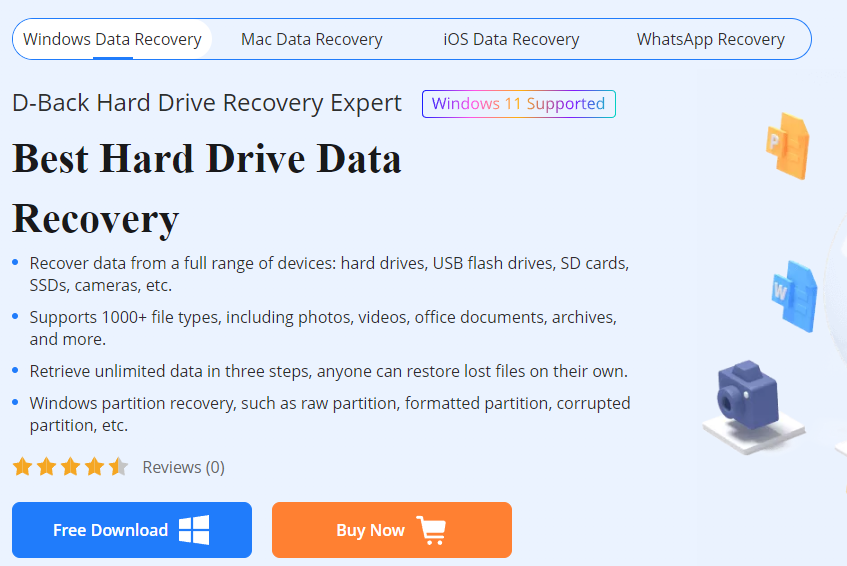
D-back数据恢复适用于各种用例,包括从以下情况中恢复:
- 清空回收站
- 丢失的分区
- 格式化的数据
- 外部数据
- Virus Attack
- 系统故障
- RAW(无法识别)分区
此外,此实用程序与许多设备兼容,如台式硬盘、USB磁盘、MicroSD卡、数码相机、媒体播放器、zip驱动器等。

而且,他们支持恢复1000多种文件类型,例如主要文档、视频、音频、电子邮件和图形格式。
D-Back数据恢复专家
Windows用户可以直接下载D-Back Data Recovery Expert from the iMyFone website。然后,安装并打开以进入用户仪表板:
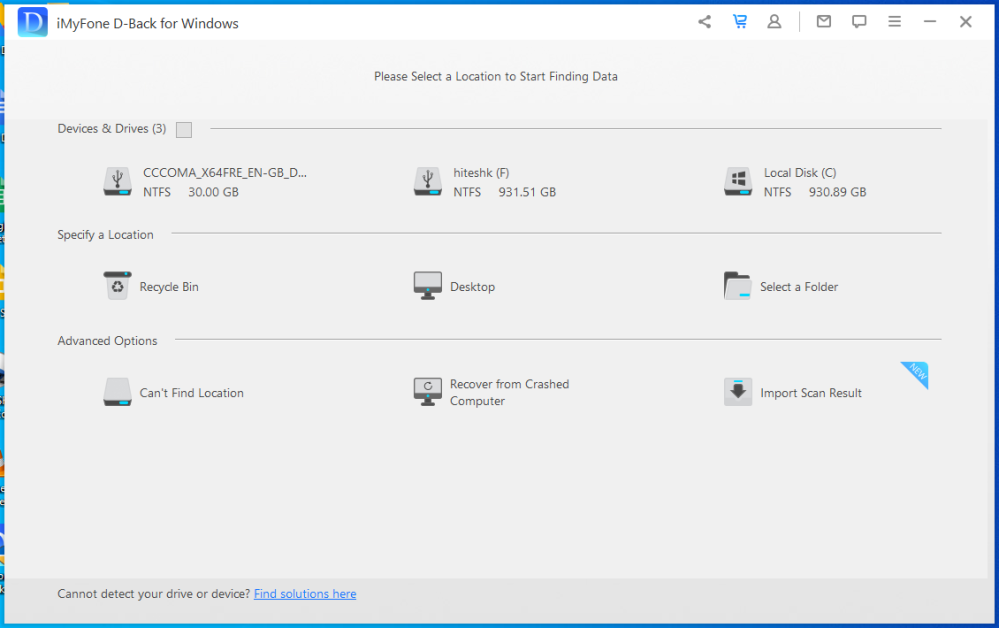
用户界面非常简洁,列出了所有可用的驱动器,包括内部和外部驱动器。很好的是,它在您插入外部驱动器后会自动检测它们,无需重新开始。
右上角主要用于支持、软件更新、反馈、常见问题解答等。
中部专门用于恢复过程,基本上包括三个步骤:选择驱动器、扫描可恢复文件,最后从扫描结果中恢复所选文件。最好的部分仍然是在进行恢复之前预览已删除的文件。
一眼看去,它看起来是一个非常简单的恢复工具,任何人都可以在不需要任何技术专业知识的情况下使用。
数据恢复的工作原理
没有任何数据恢复软件可以保证100%的恢复率。基本上,当我们删除任何文件时,它仍然在驱动器上占用物理空间,除非被覆盖。
一旦任何其他文件写入特定的存储空间,恢复旧删除的文件的机会就变得微乎其微。
最好的情况是使用原始文件名、时间戳、路径等恢复旧文件。但在某些情况下,您只会看到部分恢复的文件,其中包含完整的文件但有损的细节,或者包含某些(或全部)细节但是无法使用的文件。
总而言之,最佳做法是定期备份重要文件,因为无论您使用的软件工具如何,数据恢复并不总是有效。
D-Back数据恢复测试
让我们进入本文的核心,实时查看数据恢复的情况。我将检查其在我的内部硬盘上的性能并评估其表现。

我们为此简要测试准备了一个包含视频、音频、文档、图像、安装程序等随机混合的文件夹。该文件夹的总大小为77.7 MB,低于免费版本的规定限制(100MB)。
然后,我们将把它与回收站恢复的经典案例进行比较。我删除了所有这些文件,将它们发送到回收站,然后清空回收站以永久删除这些文件。
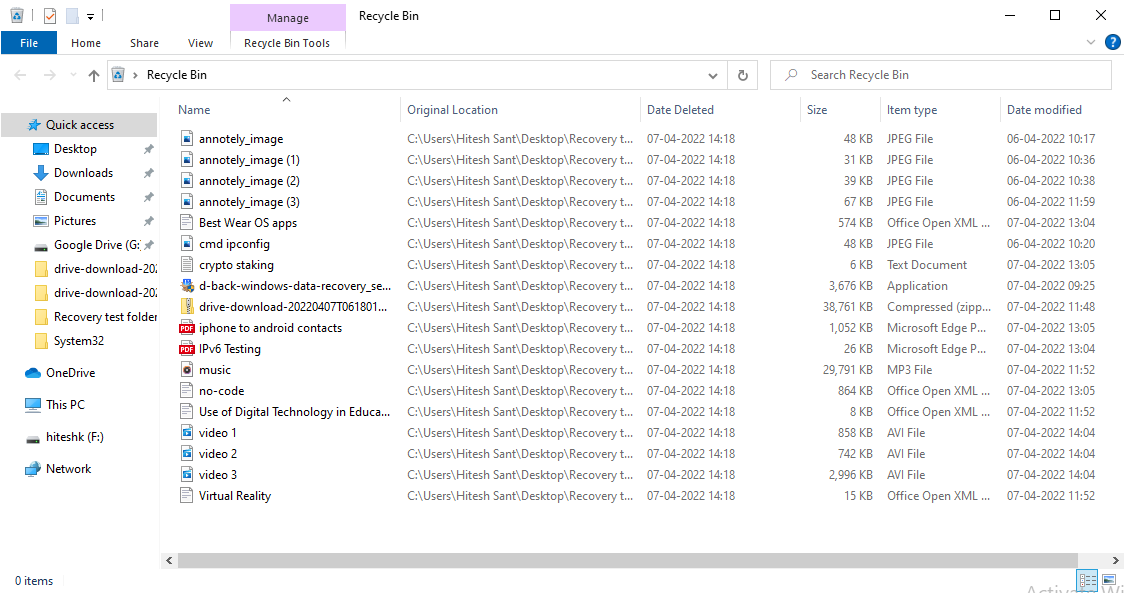
现在是时候见证D-Back数据恢复专家的真实性能了。
因此,打开仪表板,点击回收站,然后等待它扫描可恢复的删除文件:
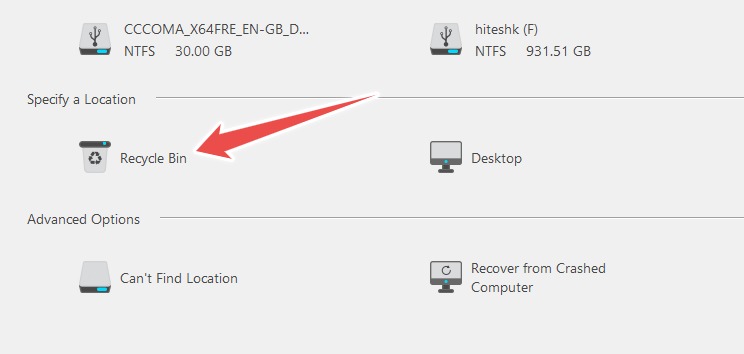
最好的方法是在进行预览或恢复之前让扫描完成。此外,如果该应用程序没有显示预期的文件,它会提示重新运行扫描。
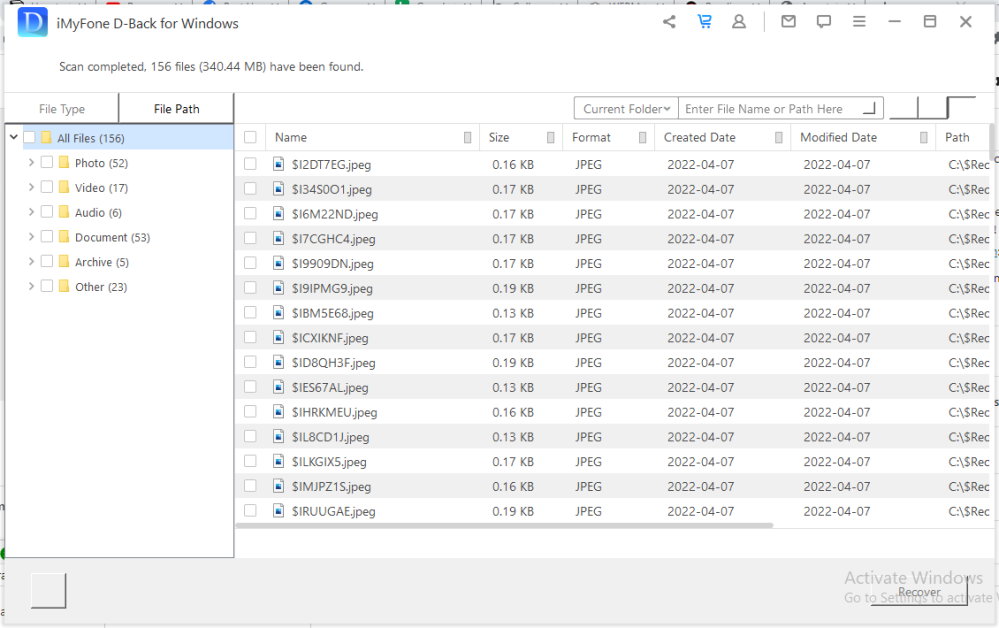
扫描花了几分钟的时间,但实际上取决于回收站的大小。最终,D-Back恢复精确地恢复了每个文件。
我选择了特定的文件并将它们导入到我的桌面。它按文件类型将恢复的文件排序到了“所有文件”文件夹中。
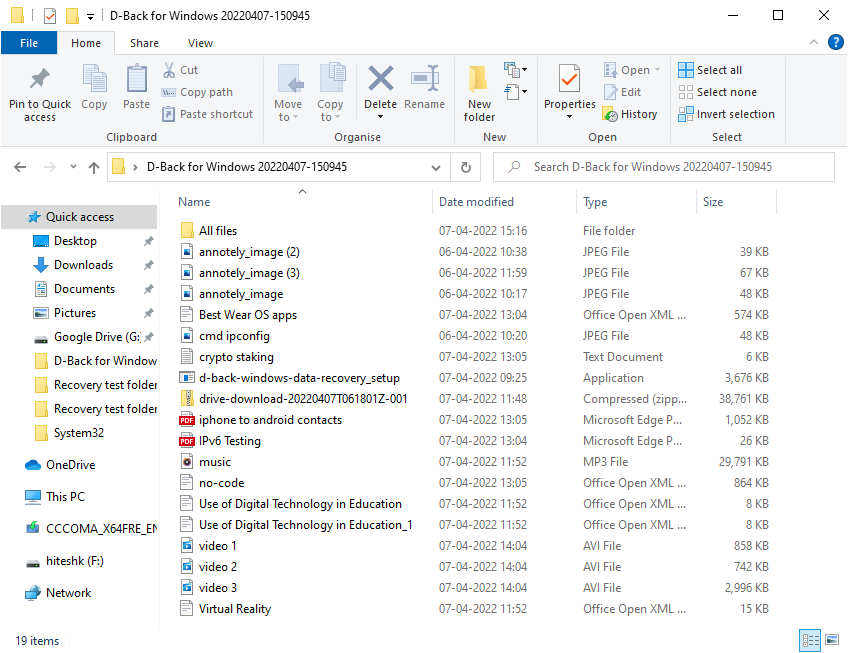
尽管在这里一切都很成功,原因可能是我最近重新安装了Windows操作系统,磁盘空间占用很少。一个装满文件夹并且多年来一直活跃使用的硬盘可能会比这个恢复率低。
此外,比恢复更重要的是文件的最终状态。
使用D-Back数据恢复专家,.txt文件似乎更具优势,其中大多数都能正常工作。然而,如果视频和其他格式能够达到同样的效果,将增加应用程序的整体可用性。
D-Back数据恢复专家(Mac版)
iMyFone有一个非常类似的data recovery software for Mac。用户界面和对各种文件类型和设备的支持几乎完全相同。而且你在macOS上也可以使用同样的免费试用版。
订阅计划有月度、年度和终身。你可以订阅年度和终身计划以供企业使用,设备支持范围从5个到无限。
结论
恢复已删除的文件是一种很好的补救措施,但保持备份是最安全的选择,因为恢复尝试可能随时失败。
因此,我们总结了best data backup practices,并提供了一些工具,以在最坏的情况下保护您。


![完全匿名性与Mullvad VPN [亲身测试和评估]](https://yaoweibin.cn/wp-content/uploads/2023/08/20230831040838-64f01246a5f73-768x246.png)